- Start
- » Forskare
- » Söka bidrag
- » Arbeta med ansökan
Arbeta med ansökan
Bilderna i detta avsnitt visar exempel på hur ett ansökansformulär kan se ut.
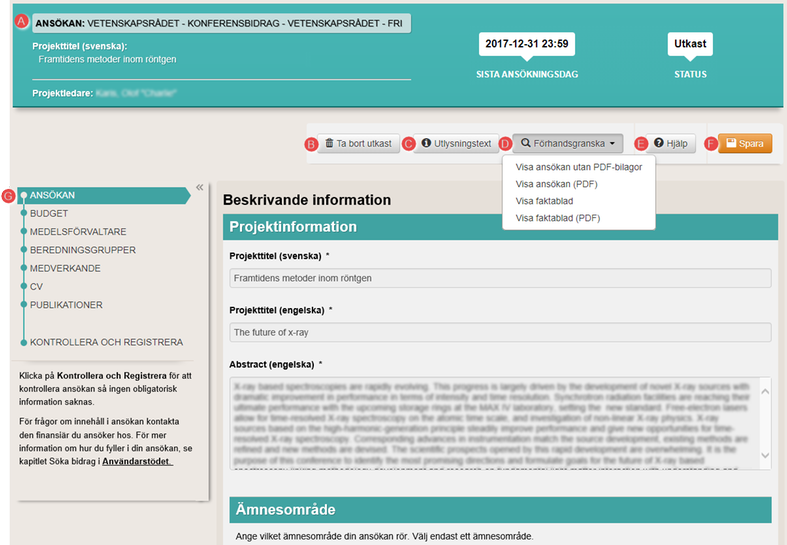
Utkast för en skapad ansökan
(A)
(B)
(C)
(D)
(E)
(F)
(G)
Sidhuvud med information om utlysningen, sista ansökningsdag för utkast alternativt diarienummer för slutregistrerad ansökan samt status på ansökan (utkast, registrerad, slutregistrerad, avslag, beviljad).
Tar bort utkastet.
Länk till utlysningstexten.
Rullgardinsmenyn har olika innehåll beroende på vilken status ansökan har.
Länk till användarstödet.
Utkastet för ansökan sparas automatiskt med täta intervaller och varje gång du byter sida i formuläret. Du kan klicka på Spara för att försäkra dig om att det du registrerat sparas.
Menyns innehåll varierar beroende på utlysning och finansiär. Vid de flesta utlysningar innehåller menyn valen MEDELSFÖRVALTARE, BEREDNINGSGRUPPER, MEDVERKANDE, CV, PUBLIKATIONER samt KONTROLLERA OCH REGISTRERA. Utöver dessa sidor finns en eller flera sidor med utlysningsspecifik information som ska fyllas i just för den ansökan du arbetar med.
När du klickar på KONTROLLERA OCH REGISTRERA visas en lista över den obligatoriska information som saknas. Kontrollera ditt utkast regelbundet så att ingen obligatorisk information saknas och kan hindra registrering av ansökan innan sista registreringsdag.
Endast huvudsökande kan skapa och registrera ansökan.
Läs mer om att registrera en ansökan i Registrera ansökan.
Skapa ansökan
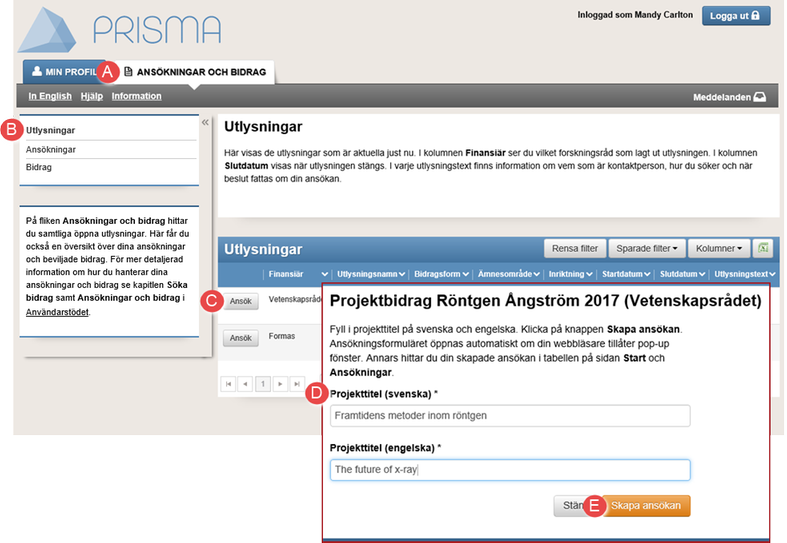
Ett utkast för ansökan skapas på ditt konto i Prisma
- Logga in i Prisma.
- Välj fliken Ansökningar och bidrag (A).
- Klicka på Utlysningar (B).
- Klicka på Ansök (C) på raden för utlysningen med det bidrag du vill söka.
- Fyll i Projekttitel på svenska och engelska i dialogfönstret (D).
- Klicka på knappen Skapa ansökan (E).
Ansökan sparas som utkast och öppnas automatiskt om din webbläsare tillåter pop-up fönster.
Bjud in medverkande administratör och forskare på fliken MEDVERKANDE så snart ansökan skapats, om utlysningen tillåter medverkande.
Läs mer om hur du arbetar med utlysningar för flerpartsbidrag i Söka bidrag, organisation.
Utkast för ansökan
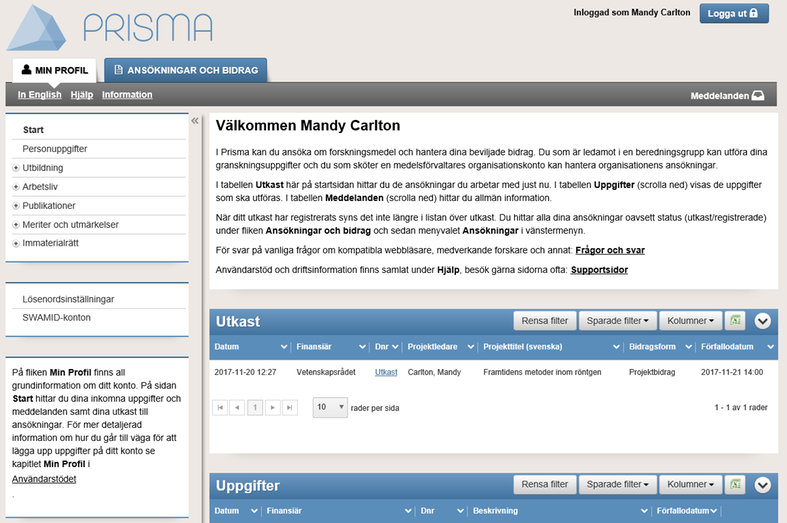
På fliken MIN PROFIL hittar du utkastet för din ansökan
Du kan inte registrera din ansökan om ansökan har obesvarade inbjudningar till medverkande forskare eller administratörer. Bjud in medverkande forskare och administratörer så tidigt som möjligt i ansökansprocessen, gärna så snart du skapat utkastet till ansökan.
Kontrollera regelbundet vilka obligatoriska uppgifter din ansökan saknar på sidan KONTROLLERA OCH REGISTRERA.
Din ansökan visas på fliken min profil i Utkast på startsidan när du loggat in i Prisma. Du hittar även utkastet på fliken ANSÖKNINGAR OCH BIDRAG och Ansökningar i menyn till vänster.
(A) GRUNDUPPGIFTER
(B) MEDELSFÖRVALTARE
(C) BEREDNINGSGRUPPER
(D) MEDVERKANDE
(E) CV
(F) PUBLIKATIONER
(G) KONTROLLERA OCH
REGISTRERA
Innehåller en beskrivande sammanfattning av projektet.
Val av medelsförvaltare.
I vissa utysningar ska du välja beredningsgrupp, minst en beredningsgrupp måste anges.
Möjlighet att bjuda in medverkande forskare och administratör.
Lägg till CV från din personliga profil. Här kan du även se medverkande forskares CV som lagts till eller påminna medverkande forskare om att lägga till CV.
Lägg till relevanta publikationer från din personliga profil. Här kan du även se medverkande forskares publikationer som lagts till eller påminna medverkande forskare om att lägga till publikationer.
Kontrollera regelbundet om och vilken obligatorisk information som saknas för att kunna registrera ansökan. Endast huvudsökande kan registrera ansökan.
Ladda upp ditt CV och publikationer i MIN PROFIL, om du inte gjort det vid ett tidigare tillfälle.
Du kan arbeta med ditt utkast fram till ansökningstidens sista dag. Om du registrerat ansökan innan utlysningens sista dag kan du avregistrera ansökan och komplettera den och registera den på nytt innan den slutregistrerats. Ansökan får statusen ”Slutregistrerad” vid den tidpunkt då utlysningen stängs och då får ansökan även ett diarienummer.
I utlysningar som är löpande, det vill säga saknar sista dag för ansökan, kan du inte avregistrera och komplettera din ansökan.
Läs mer om att komplettera en registrerad ansökan i Avregistrera en registrerad ansökan.
Välja medelsförvaltare
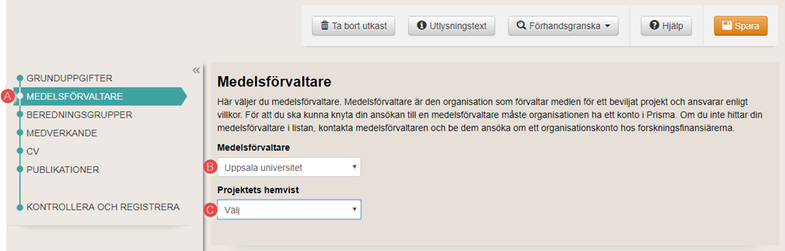
Välj medelsförvaltare på din ansökan, medelsförvaltaren måste signera din ansökan
- Klicka på MEDELSFÖRVALTARE (A).
- Välj Medelsförvaltare (B) ur rullgardinsmenyn.
- Välj Projektets hemvist (C) i rullgardinsmenyn.
Saknas din organisation i listan över medelsförvaltare kan det bero på att organisationen inte är godkänd som medelsförvaltare i Prisma. Organisationen måste då kontakta finansiären för utlysningen och ansöka om ett organisationskonto i Prisma.
Välja beredningsgrupp
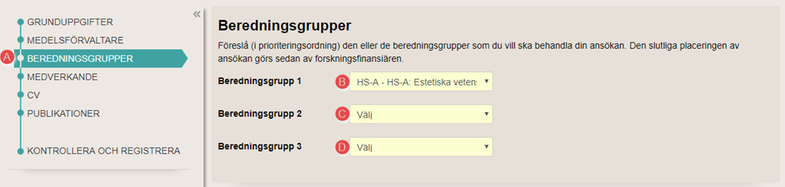
Välj minst en beredningsgrupp
Du måste välja minst en beredningsgrupp som passar för din ansökan.
- Klicka på BEREDNINGSGRUPPER (A).
- Välj Beredningsgrupp 1 ur rullgardinsmenyn (B).
- Välj, om möjligt, Beredningsgrupp 2 ur rullgardinsmenyn (C).
- Välj, om möjligt, Beredningsgrupp 3 ur rullgardinsmenyn (D).
Visa ansökan som PDF
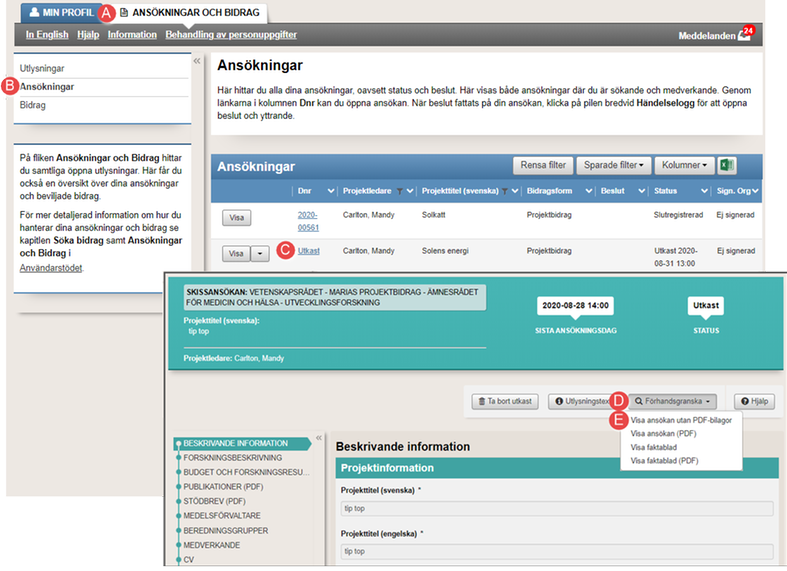
Det finns olika alternativ för att förhandsgranska ansökan eller utkastet i PDF-format
En ansökan kan, oavsett status, öppnas som en PDF-fil och sparas ner till din dator.
- Välj fliken ANSÖKNINGAR OCH BIDRAG (A).
- Klicka på Ansökningar (B).
- Klicka på länken (C) till utkastet eller diarienumret för ansökan på raden för den aktuella ansökan.
- Klicka på Förhandsgranska (D).
- Välj ”Visa ansökan utan PDF-bilagor” i rullgardinsmenyn (E).
Faktabladet för ansökan kan öppnas på motsvarande sätt med alternativen i rullgardinsmenyn.
Ta bort utkast
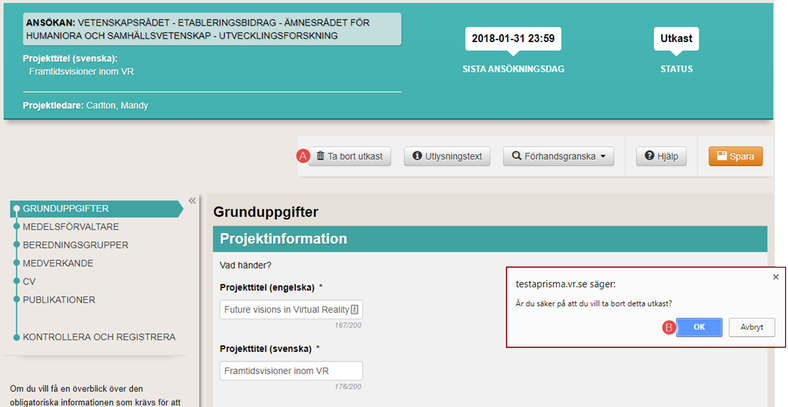
Ta bort utkastet för din ansökan
- Följ steg 1 - 3 i Visa ansökan som PDF.
- Klicka på Ta bort utkast (A).
- Klicka OK (B) i varningsmeddelandet för att bekräfta att du vill ta bort utkastet.
Hjälpte sidan dig?
Senast uppdaterad:




 Skriv ut
Skriv ut